在Chrome浏览器中创建账户
1、打开谷歌浏览器,点击右上角的三点。

2、点击“设置”。

3、在“自动填充项”,点击“密码”。

4、在“密码”窗口里点击 “Google账号”。

5、进入Google账号“密码管理器”页面。点击“创建Google账号”。

6、当你输入姓氏和名字的时候,用户名会制动生成,任意选择。也可以使用你的电子邮箱地址。
填写密码,点击"下一步“。
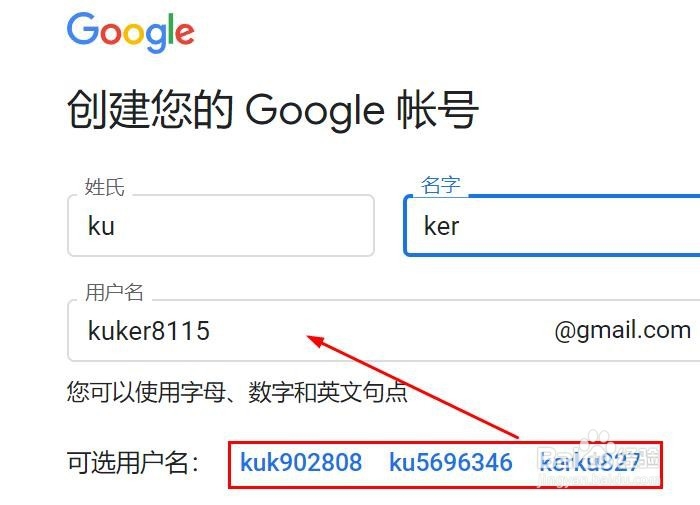

7、输入您的手机号码,填写收到的”验证码“。注册完毕。

声明:本网站引用、摘录或转载内容仅供网站访问者交流或参考,不代表本站立场,如存在版权或非法内容,请联系站长删除,联系邮箱:site.kefu@qq.com。
阅读量:76
阅读量:85
阅读量:21
阅读量:76
阅读量:84